Как удалить аккаунт на xbox на телефоне

Как удалить профиль в XBOX 360? Войдите в Настройки, а далее — Система. Выберите пункт Хранилище и Профили. Найдите учетную запись ИКС Бокс, которую необходимо убрать. Выберите ее, подтвердите действие и укажите один из вариантов — удаление только профиля или учетной записи и ее элементов. Ниже рассмотрим пошаговую инструкцию для консолей XBOX 360 и One, поговорим об особенностях и целях такого шага.
Как удалить профиль
Главный способ, как удалить аккаунт в XBOX 360 или One — сделать это через меню приставки. Ниже рассмотрим пошаговые инструкции для каждой из моделей.
XBOX 360
Для начала разберемся, как удалить профиль в ИКСБокс 360, ведь эта приставка пользуется наибольшим спросом. Учетная запись после создания привязывается к устройству, на котором хранится. При этом аккаунты не обязательно держать на внутреннем диске. По желании он может находиться на карте памяти или USB-флешке. Для удаления профиля необходимо разобраться, где именно он хранится.
Подробно рассмотрим, как удалить ненужные профили в XBOX 360 через приставку. Сделайте следующие шаги:
- Жмите на кнопку Guide в центральной части джойстика.

- Войдите в Настройки, а после этого в Системные…

- Кликните на клавишу А, а далее войдите в Хранилище и еще раз жмите на кнопку А.

- Если дополнительные устройства не подключены к приставке, выберите жесткий диск. В ином случае выберите Все устройства.

- Войдите в раздел Профили и кликните на кнопку А.

- В разделе со всеми учетными записями найдите ту, что нужно убрать.

- Выберите один из вариантов удаления — только профиль или профиль с его элементами. В первом случае убирается только учетная запись, а во втором все игры и достижения, которые удалось заработать пользователю. Так что если Вы не хотите вручную удалять игры, но почистить устройство хотите капитально, лучше выбирайте полную очистку.

Если после входа вы не видите профиль, который нужно убрать в игре XBOX, вернитесь в список устройств, а далее выберите другой девайс. В дальнейшем учетную запись можно восстановить при наличии подключения к Интернету. После завершения процесса на экране показываются учетные записи, которые остались.
Кстати, если ваш XBox не подключается к интернету, не беда. Решить вопрос можно самостоятельно и в самый короткий срок.
XBOX One
По желанию можно удалить аккаунт на ИКС Бокс Ван, но алгоритм действий в этом случае немного иной. В отличие от XBOX 360, здесь нельзя хранить «учетку» на выносных устройствах. Это значит, что в случае продажи консоли достаточно просто убрать аккаунт.
Зная, как удалить аккаунт на ИКС Бокс 360, вы легко сделаете работу и на модели One. Но здесь имеется ряд особенностей. Алгоритм действий такой:
- Жмите кнопку Guide на контроллере.
- Войдите в Система, а далее Настройки.

- Перейдите в Аккаунт и кнопку Удалить аккаунты.


- Подтвердите действие путем нажатия на кнопку А.

После завершения работы сведения для авторизации в Kinect теряются. В дальнейшем можно получить доступ к игре, сохраненной в облаке, если в будущем появится желание восстановить профиль.
Обратите внимание, что в статье идет речь именно об аккаунте. Для того, чтобы очистить систему полностью (перед продажей, например), вам нужно будет сделать сброс XBox One к заводским настройкам.
Имея под рукой указанную выше инструкцию, вы быстро разберетесь, как удалить аккаунт XBOX Live с помощью приставки ИКС Бокс. Во всех случаях необходимо войти в меню, Систему, а в настройках перейти к учетным записям и убрать ненужную. На завершающем шаге подтвердите действие и закройте окно.
Нередко звучат вопросы, как удалить профиль на XBOX 360 Freeboot в приставке. Несмотря на взлом консоли и расширение ее возможностей, убрать ненужный аккаунт можно по рассмотренному выше алгоритму. Отдельных шагов здесь не требуется.
Можно ли удалить профиль с телефона
Многие любители игр пользуются смартфонами и часто спрашивают, можно ли удалить аккаунт XBOX на телефоне. В компании Майкрософт утверждают, что при отсутствии доступа к приставке ИКС Бокс (там, где сохранена учетная запись), удалить учетную запись дистанционно не получится.
Альтернативное решение — сменить пароль и тем самым закрыть доступ к аккаунту Майкрософт с XBOX. Для этого сделайте следующие шаги:
Для выполнения задачи система может предложить подтвердить личность, ввести пароль или код безопасности, полученный на e-mail. После ввода старого введите новый код и сохраните сведения. По факту внесения изменений на телефон или почтовый ящик приходит уведомление.

Для чего удалять аккаунты
Разобравшись, как удалить профиль из консоли XBOX 360 или One, вы сможете легко избавиться от лишней учетной записи и тем самым освободить место для новых аккаунтов. Причин для выполнения таких шагов может быть несколько:
- Продажа консоли другому пользователю. В таком случае лучше удалить личные данные, чтобы другой человек не воспользовался уже имеющимися наработками.
- Временная передача приставки в пользование. Как и в прошлом случае, лучше подстраховаться и убрать учетную запись.
- Накопление ненужных аккаунтов, которыми вы не пользуетесь.
- Прочие ситуации, когда в учетной записи больше нет необходимости.

Зная, как удалить профиль в XBOX Live, вы сможете очистить устройство от личных данных для передачи консоли другому человеку или иных целей. При этом помните, что в случае с ИКС Бокс 360 аккаунт может храниться на выносном носителе, что позволяет быстро перенести его на другое устройство.
В комментариях поделитесь опытом удаления профиля XBOX и сложностями, с которыми пришлось столкнуться.
Разработчики нескольких IT-продуктов стремятся упростить жизнь своим пользователям. Так, например, Microsoft создала единую учетную запись для авторизации в своих продуктах. Но в процессе использования возникают разные ситуации, из-за которых встает необходимость удалить аккаунт. Как это сделать –читайте в нашем материале.
Что такое учетная запись Майкрософт
Возможность привязывать свой компьютер к единому логину впервые появилась у ОС Windows 8. Теперь при первом запуске система запрашивает данные единого кабинета Майкрософт. Но такой вариант удобен не для всех. Ведь, чтобы зайти на рабочий стол, приходится вводить длинные и сложные пароли. Упростить его не удастся – Microsoft строго следит за безопасностью ваших данных. Но есть другой выход – можно отвязать это устройство от учетки, а для входа использовать более привычную локальную учетную запись.
Удаляем учетную запись Майкрософт в Windows 8.1 и 10

Статус учетки в Windows 10 меняется в ее настройках. Чтобы перейти к этому меню, кликните на «Пуск», а затем на имя пользователя. Перед вами появится список возможных действий. Нам нужна опция – «Изменить параметры…». В открывшемся меню в правой колонке выбираем вариант «Войти вместо этого с локальной учетной записью».
Откроется диалоговое окно для переключения статуса. Чтобы изменить его, сначала нужно ввести пароль от действующего кабинета Microsoft, а затем ввести новое имя пользователя и пароль. Если поля для пароля оставить пустым, то при входе в систему он не будет запрашиваться. В дальнейшем пароль всегда можно установить. Нам остается нажать на клавишу «Выйти из системы и закончить работу», а при следующем входе уже использовать новую локальную учетку. Теперь при входе в систему вам не нужен пароль от единого аккаунта, но при этом доступ к нему по-прежнему будет возможен с вашего ПК.
Чтобы полностью закрыть учетку на ПК, снова зайдите в «Изменить параметры…», кликнув на имя пользователя в меню «Пуск». Там в правом блоке будет находиться блок управления учетками. Напротив нужного аккаунта нажмите кнопку «Удалить».
Для ОС Windows 8.1 все шаги идентичны, только путь к управлению будет через «Параметры». Там находим «Изменение параметров компьютера». В этом разделе находится вкладка для управления учетными записями. Далее делаем все по инструкции выше.
Удаляем учетную запись Microsoft на телефоне Nokia Lumia
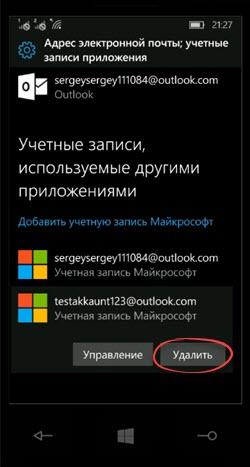
Смартфоны Nokia Lumia используют операционную систему Windows Phone, и поэтому их тоже можно подключить к единому кабинету. Но если вы по какой-то причине хотите удалить его из телефона – это тоже возможно. Для этого откройте список приложений и тапните на иконку «Настройки». Там нам нужна опция «Почта и учетные записи». Нажмите и удерживайте строку с удаляемой учеткой. На экране появится меню с возможностью удалить ее.
Как удалить Xbox LIVE из учетной записи Microsoft
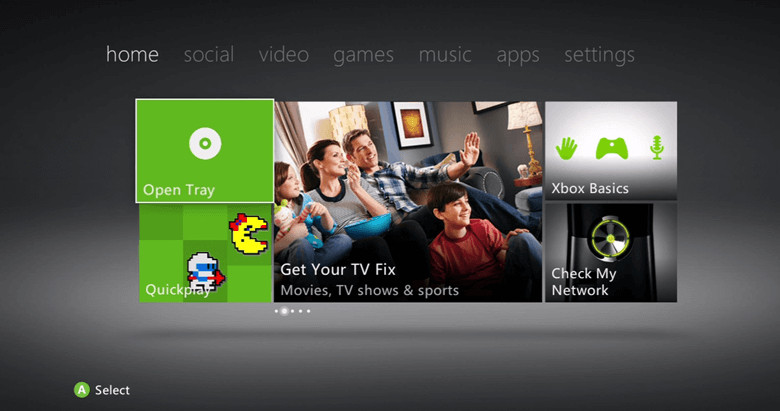
К сожалению, никак. Дело в том, профиль Xbox, следовательно, и тег игрока, привязаны к кабинету Майкрософт. Если вы хотите удалить профиль в консоли и освободить тег, то придется закрыть свою единую учетку. Но можно очистить личные данные профиля Xbox, при этом аккаунт Microsoft и тег игрока сохранятся.
Что можно удалить из профиля Xbox LIVE:
- Список друзей;
- Персональные данные профиля;
- Способ оплаты;
- Контактные данные.
Возможно решить вашу проблему сможет изменение имени для своей учетной записи. Радикальный способ – удаление всей учетки Microsoft.
Как полностью удалить учетную запись Майкрософт
Microsoft бережно относится к вашим персональным данным и поэтому процесс полного удаления аккаунта не совсем прост. Во-первых, компания запросит у вас подтверждение того, что именно вы владелец закрываемого аккаунта. Во-вторых, необходимо будет сохранить все данные, так как после удаления учетки доступ к остальным сервисам Майкрософт будет закрыт. В-третьих, окончательное закрытие кабинета произойдет только после 60 дней после того, как вы пометили его для закрытия.
Еще раз подумайте – действительно ли необходимо удалять весь аккаунт Microsoft, ведь доступ к файлам облачных сервисов и учеткам других приложений будет зарыт. Но порой Майкрософт сам не оставляет выбора – ведь удалить один профиль конкретного приложения нельзя.
Как добавить профиль на Xbox
Инструкция, которая приведена ниже, подходит для любых консолей Xbox One и Xbox Series.Чтобы добавить второй, или любой другой дополнительный, профиль на Xbox, нужно включить консоль и нажать на геймпаде на белую кнопку, чтобы появилось левое меню.


Откроется список профилей, пролистайте его вниз и нажмите “Добавить новое”.

Откроется стандартное окно добавления нового профиля. Введите почту профиля, который вы хотите добавить, после чего нажмите на значок меню, чтобы перейти к следующему шагу.

На этом шаге нужно ввести пароль. После его ввода снова нажмите на значок меню на геймпаде или на стрелку далее на виртуальной клавиатуре.
Если профиль используется на приставке Xbox впервые, нужно будет принять прочитать правила его использования и согласиться с ними.

Кроме того, потребуется указать тег игрока и выбрать аватар для него.

По завершению всех процедур оформления нового профиля, он будет добавлен и появится в списке профилей на консоли Xbox.
Как удалить профиль на Xbox
Если у вас на консоли Xbox скопилось много профилей, которые не используются, но авторизация в них выполнена, и они сохранены на приставке, имеет смысл от них избавиться. Чтобы это сделать, нажмите на геймпаде на белую кнопку и при помощи кнопки RB дойдите до раздела с профилями.

Здесь перейдите в пункт “Параметры”.

Откроются настройки. Перейдите в левом меню в раздел “Учетные записи”, а потом выберите пункт “Удалить учетные записи”.

Откроется список профилей, авторизация за которые выполнена на консоли. Выберите нужный профиль и нажмите на кнопку A на геймпаде.

Появится предупреждение, что все данные пользователя, которые хранились на консоли, будут удалены. Нажмите “Удалить”, чтобы подтвердить действие.

Пользователи игровой приставки часто спрашивают, как удалить профиль в XBOX 360, чтобы избавиться от лишних файлов. Ниже рассмотрим, в каких случаях этого необходимо, а также приведем пошаговую инструкцию для решения поставленной задачи.
Для чего это нужно
Перед тем как удалить профиль на XBOX 360 из консоли, убедитесь, что это вам действительно необходимо. Специалисты выделяют несколько причин, по которым стоит избавиться от ненужного аккаунта. Выделим основные:
- Планируется продажа приставки. В этом случае необходимо, чтобы данные по учетной записи не попали в чужие руки.
- Передача консоли во временное пользование. Как и в прошлом случае, лучше удалить профиль на ИКС Бокс 360, чтобы обезопасить личные данные.
- Исправление проблем с приставкой. Иногда удаление аккаунта и создание новой учетной записи позволяет решить некоторые проблемы (к примеру, вызванные повреждением информации).

Вне зависимости от причины, удаление аккаунта XBOX 360 проходит во всех случаях одинаково.
Как удалить
Особенность XBOX 360 в том, что профили игрока обрабатываются уникальным методом. Учетная запись привязывается к устройству, где хранятся данные. Теоретически это возможно на USB-накопителе, жестком диске или карте памяти. При этом хранение на встроенном жестком диске не рекомендуется, ведь в таком случае придется удалить аккаунт на XBOX 360 при выполнении любого из рассмотренных выше действий.
- Для того, чтобы удалить аккаунт в XBOX 360, войдите в системные настройки вашей приставки. Для этого жмите клавишу Guide в центральной части контроллера для открытия руководства по Xbox.
- Зайдите в Настройки, а после этого перейдите в Систему. Для этого жмите на кнопку А.
![]()
- Выберите раздел Хранилище. Если к консоли не подключены другие устройства, выберите пункт Жесткий диск. В случае, когда необходимо удалить аккаунт в ИКСБокс 360 с выносного девайса, выберите Все устройства.
![]()
- Укажите жесткий диск, память или USB-накопитель, с которого вы хотите удалить профиль ХБокс 360, и жмите кнопку А.
![]()
![]()
- Выделите учетную запись, которую вы хотите удалить на XBOX 360, а после жмите А. Если в представленном списке доступен только один аккаунт, он отмечается в автоматическом режиме.
Бывают ситуации, когда вам не видна необходимая учетная запись (ту, что необходимо убрать). В таком случае вернитесь на несколько шагов назад, где производился выбор устройств для хранения и выберите другой девайс.Как только нужный профиль на XBOX 360 фрибут или с другой ПО выбран, кликните на Удалить. При этом система предлагает на выбор два варианта:
- Удалить профиль и элементы. При выборе этого варианта удаляется не только аккаунт и связанные с учетной записью достижения.
- Удалить только профиль. Такой вариант подходит для случаев, когда вы планируете в будущем восстановить аккаунт. Для возврата доступа требуется подключение к Интернету и наличие пароля.
![]()
После выбора способа удаления необходимо выждать некоторое время, пока XBOX 360 деинсталлирует учетную запись. После завершения процесса появляется экран, на котором видны оставшиеся профили. Если при выполнении рассмотренных выше шагов вы убрали единственный аккаунт, появляется пустой экран без информации.
Рассмотренная выше методика подходит и для решения другого вопроса — как удалить профиль в XBOX 360 с Freeboot. Здесь также необходимо войти в Настройки, а после Система. Там выберите Память и Профиль XBOX. Далее останется выбрать один из двух вариантов, которые рассмотрены выше. Результаты удаления аналогичны — полная деинсталляция или избавление от учетной записи с возможностью восстановления.
Итоги
Зная, как удалить профиль в XBOX 360, вы всегда сможете очистить тюнер от лишней информации и защитить личные данные от посторонних. При этом учтите, что необходимые манипуляции проще всего делать при подключении к телевизору или на ПК / ноутбуке. Отметим, что пройти рассмотренные выше шаги на телефоне не получится.
Перед прохождением всех этапов сразу определитесь, какие именно цели вы преследуете. Если вы продаете приставку и не планируете возвращаться к аккаунту, лучше полностью его удалить. В случае, если манипуляции являются временной мерой, стоит выбрать вариант с деинсталляцией только профиля и возможностью последующего восстановления или же создание аккаунта на Иксбокс 360.
Читайте также:







